So legen Sie einen benutzerdefinierten Klingelton auf dem iPhone fest
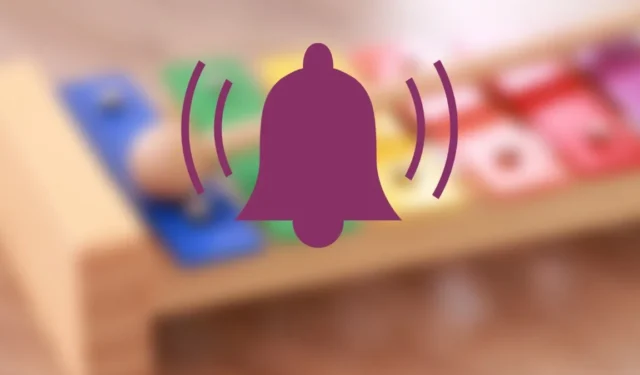
Während Ihr iPhone mit einer Reihe von Klingeltönen ausgestattet ist, aus denen Sie auswählen können, liegt der größte Spaß darin, es mit Ihren eigenen Klingeltönen zu personalisieren. Ganz gleich, ob Sie einen tollen Klingelton aus einem Lied, einem Video oder einem aufgezeichneten Clip erstellen möchten, dieser Artikel hilft Ihnen beim Erstellen und Festlegen eines benutzerdefinierten Klingeltons für iOS.
So legen Sie einen Standardklingelton unter iOS fest
Öffnen Sie „Einstellungen → Ton und Haptik → Klingelton“. Die benutzerdefinierten Klingeltöne finden Sie oben in der Klingeltonliste. Tippen Sie auf den Klingelton, den Sie als Standardklingelton festlegen möchten.
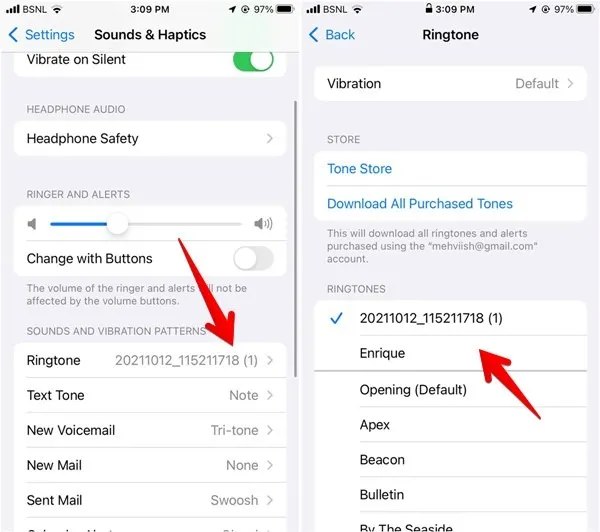
Legen Sie den Klingelton für einen Kontakt fest
Öffnen Sie den Kontakt in der Apple-Kontakte-App. Tippen Sie oben auf die Schaltfläche „Bearbeiten“.
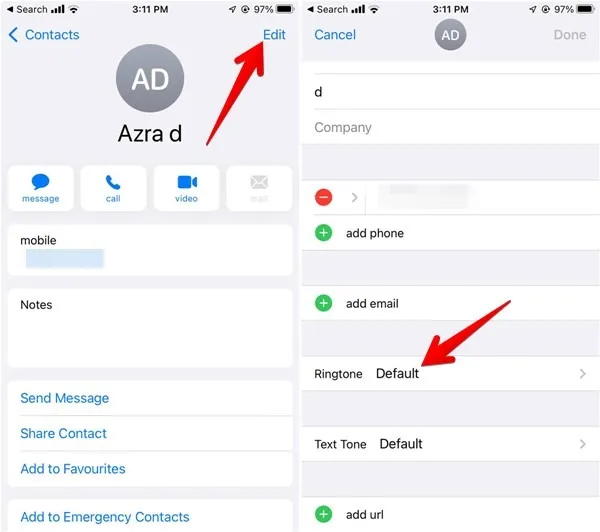
Scrollen Sie nach unten und tippen Sie auf das Feld „Klingelton“. Tippen Sie auf den benutzerdefinierten Klingelton, um ihn dem Kontakt zuzuweisen, und klicken Sie auf die Schaltfläche „Fertig“. Wiederholen Sie die Schritte für andere Kontakte.
Legen Sie einen benutzerdefinierten Klingelton als Alarm fest
Öffnen Sie die Apple Clock-App und tippen Sie auf den Alarm mit einem Ton, den Sie ändern möchten. Tippen Sie auf „Ton“. Die benutzerdefinierten Klingeltöne werden angezeigt.
Tippen Sie auf den benutzerdefinierten Klingelton, den Sie verwenden möchten.
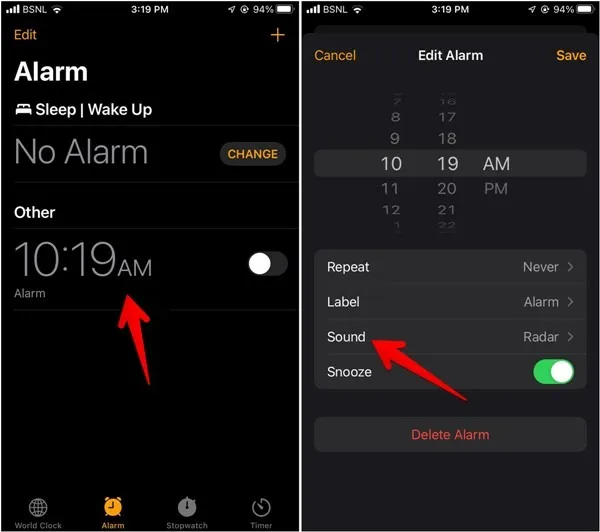
Legen Sie mit der Tuunes-App benutzerdefinierte Klingeltöne auf dem iPhone fest
Auf dem iPhone gibt es keine App, die eine unbegrenzte Anzahl kostenloser Klingeltöne bereitstellt. Sie können jedoch die Tuunes-App verwenden , um benutzerdefinierte Klingeltöne herunterzuladen und auf Ihrem Telefon festzulegen.
Öffnen Sie die App und tippen Sie auf den Klingelton, den Sie herunterladen möchten. Drücken Sie die Schaltfläche „Set Tune“, wählen Sie „Standard“ und klicken Sie auf die Schaltfläche „Yes“.
Die Datei wird auf Ihr iPhone heruntergeladen und Sie finden sie im Ordner „Auf meinem iPhone → Tuunes“.
So erstellen Sie einen benutzerdefinierten Klingelton unter iOS
Beim Erstellen von Klingeltönen auf dem iPhone sind einige Dinge zu beachten:
- Im Allgemeinen kann nur iOS verwendet werden. m4r-Dateien als Klingeltöne. GarageBand konvertiert sie automatisch in das richtige Format. Wenn Sie Ihre Audiodatei jedoch in das m4r-Format konvertieren möchten, gibt es viele Tools, die diese Aufgabe übernehmen, wie zum Beispiel zamzar.com und audio.online-convert.com .
- Klingeltöne sollten 30 Sekunden lang sein.
- Sie können konvertieren. m4a zu. m4r-Format durch Umbenennen der Dateierweiterung.
- Die benutzerdefinierte Klingeltondatei muss in der Dateien-App gespeichert werden.
Verwenden von GarageBand
Die GarageBand-App von Apple bietet eine der einfachsten Möglichkeiten, einen benutzerdefinierten Klingelton für das iPhone zu erstellen. Sie benötigen nicht einmal iTunes oder einen Computer. Sie benötigen lediglich Zugriff auf die Audiodatei, die Sie als Klingelton verwenden möchten. Dabei kann es sich um eine Sprachaufnahme, einen Songausschnitt oder einen anderen Ton handeln.
Mit GarageBand können Sie MP3-, MP4- oder andere ähnliche Dateien nicht direkt in die App importieren . Der Trick besteht darin, etwas in der App aufzunehmen, die Songdatei als Audioschleife hinzuzufügen und dann den aufgenommenen Ton zu entfernen, bevor der Klingelton exportiert wird.
1. Beginnen Sie mit der Installation der GarageBand-App auf Ihrem iPhone. Die Größe beträgt etwa 1,5 GB. Stellen Sie daher sicher, dass Sie über ausreichend Speicherplatz und Internetbandbreite verfügen.
2. Öffnen Sie die GarageBand-App und tippen Sie oben auf das Symbol „Hinzufügen“ (+).
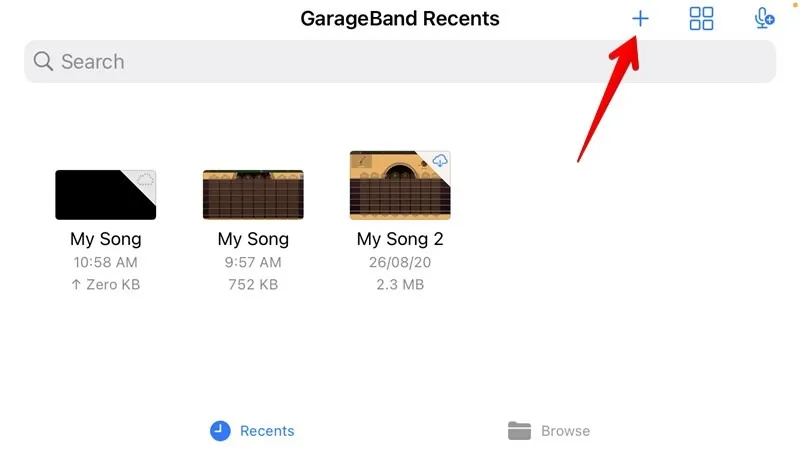
3. Wählen Sie ein beliebiges Instrument aus und tippen Sie darauf. Für dieses Tutorial haben wir „Tastatur“ gewählt.
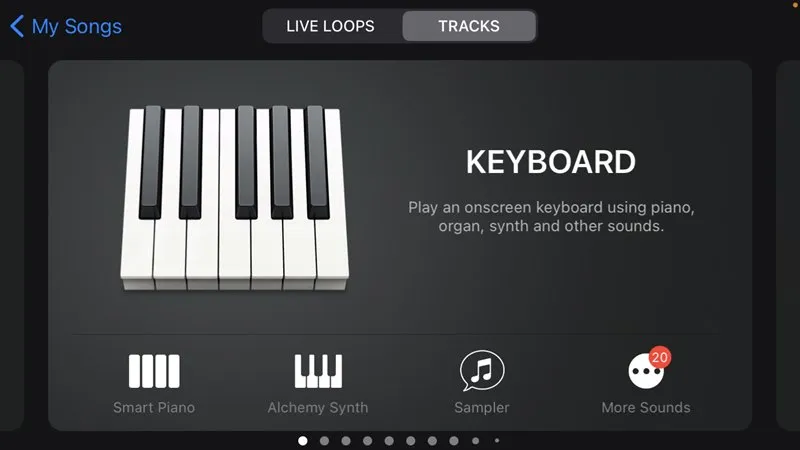
4. Tippen Sie auf den roten Kreis, um die Aufnahme nach dem Zufallsprinzip zu starten, indem Sie auf die Tasten tippen.
5. Tippen Sie auf die quadratische Schaltfläche, um die Aufnahme zu stoppen.
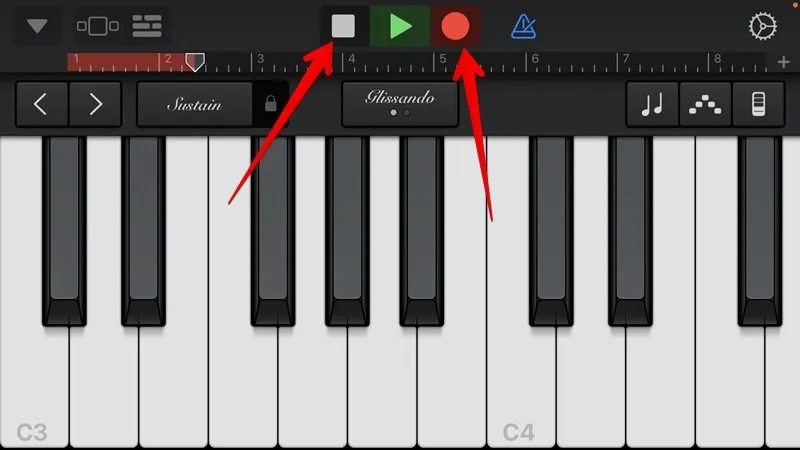
6. Tippen Sie auf das Bearbeiten-Symbol in der oberen linken Ecke.
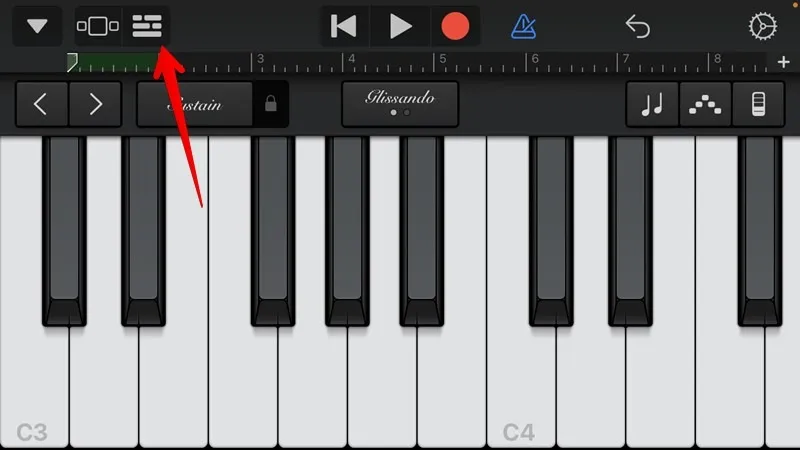
7. Wählen Sie das Loop-Symbol aus den Bearbeitungsoptionen aus.
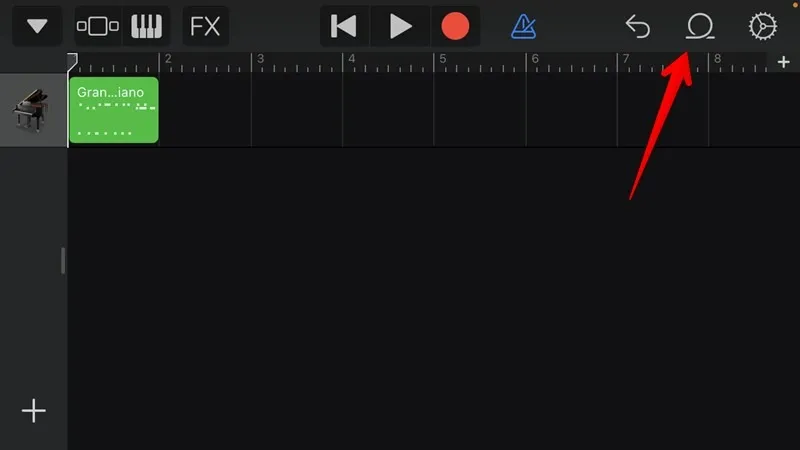
8. Um Ihre Audiodatei einzufügen, tippen Sie auf die Registerkarte „Dateien“ und wählen Sie „Elemente aus der Dateien-App durchsuchen“. Wählen Sie das gewünschte Lied aus, sodass es auf der Registerkarte „Dateien“ angezeigt wird.
9. Tippen Sie darauf und halten Sie es gedrückt, um es in die Tracks-Ansicht zu ziehen.
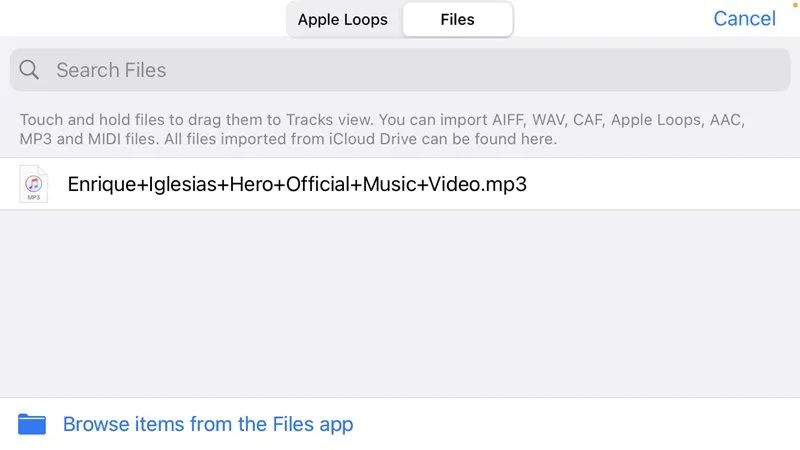
10. Doppeltippen Sie auf die Audiodatei, die Sie zuvor aufgenommen haben, und klicken Sie auf die Schaltfläche „Löschen“.
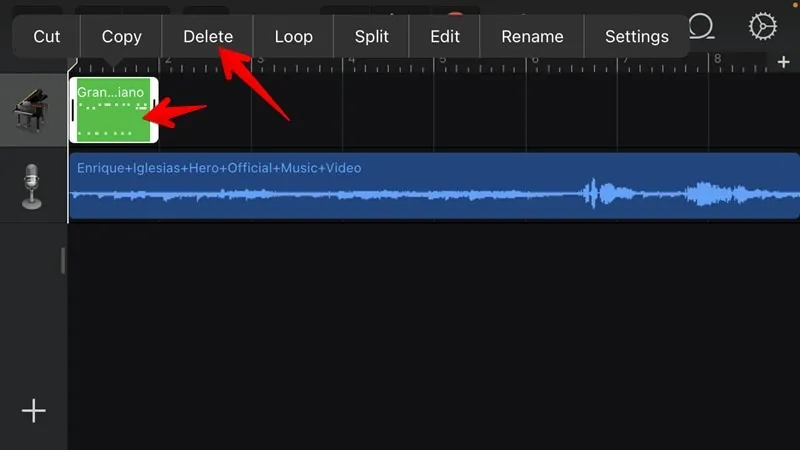
11. Um Ihre Sounddatei auf eine Länge von 30 Sekunden zuzuschneiden, stellen Sie sicher, dass der Endabschnitt des Songs kleiner oder gleich 30 Sekunden ist. Ziehen Sie den Song-Schieberegler, indem Sie seine Ränder gedrückt halten, auf die gewünschte Dauer. Alternativ können Sie den Song aufteilen und nur den benötigten Teil behalten, während Sie den Rest entfernen.
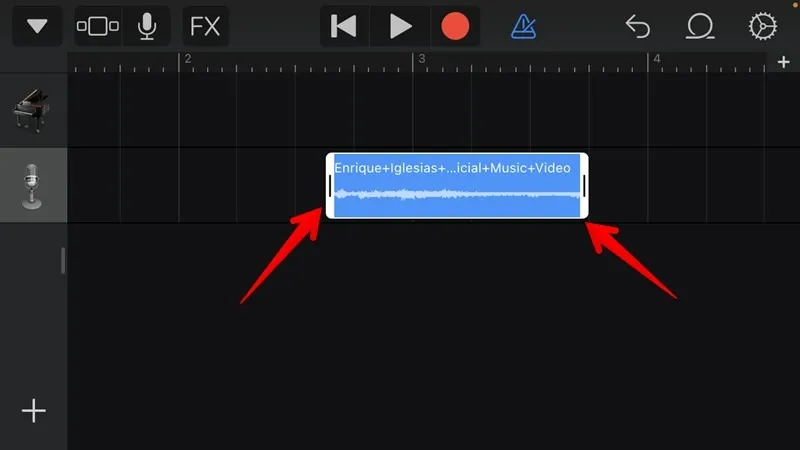
12. Ziehen Sie das Lied ganz nach links. Andernfalls beginnt die Audiodatei mit leerem Audio.
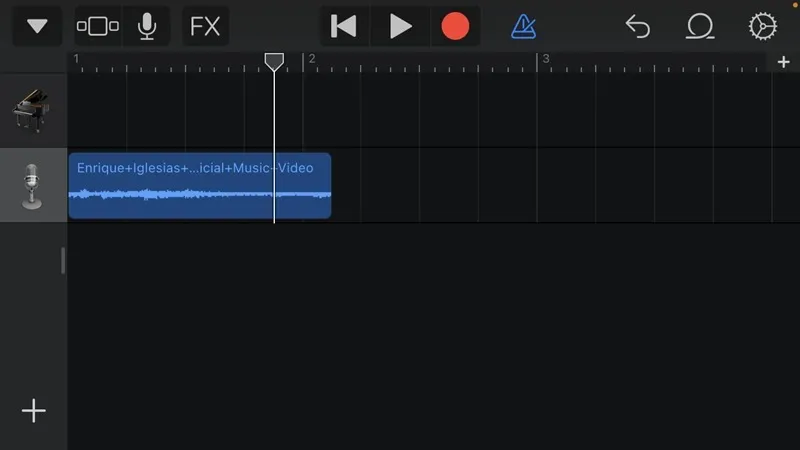
13. Sobald Sie den gewünschten Teil des Liedes gefunden haben, tippen Sie auf den kleinen Abwärtspfeil in der oberen linken Ecke und wählen Sie „Meine Lieder“.
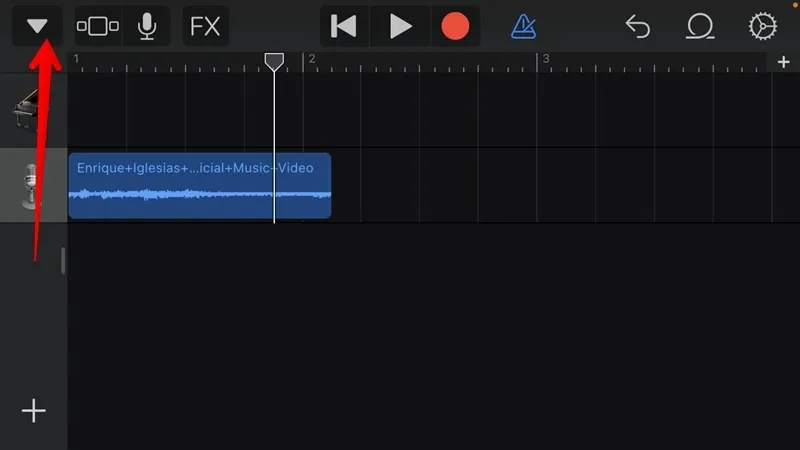
14. Der Song wird im GarageBand Recents-Ordner angezeigt. Berühren und halten Sie das Lied und wählen Sie „Teilen“.
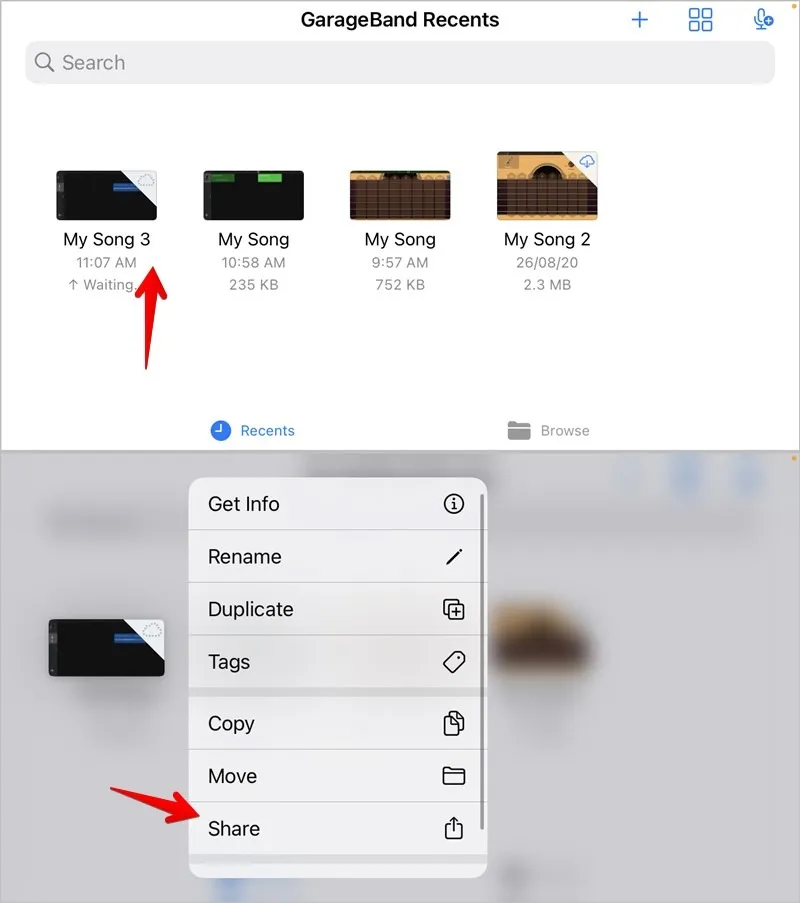
15. Tippen Sie in der Liste der Optionen auf „Klingelton“.
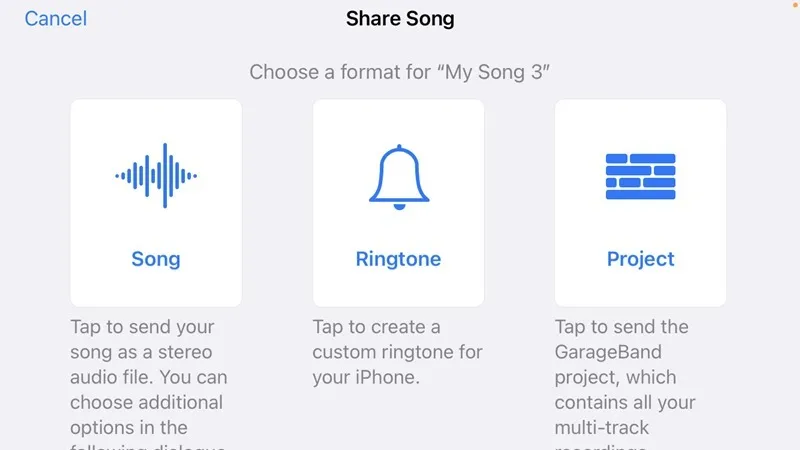
16. Geben Sie einen Namen für den neu erstellten Klingelton ein und klicken Sie auf die Schaltfläche „Exportieren“.
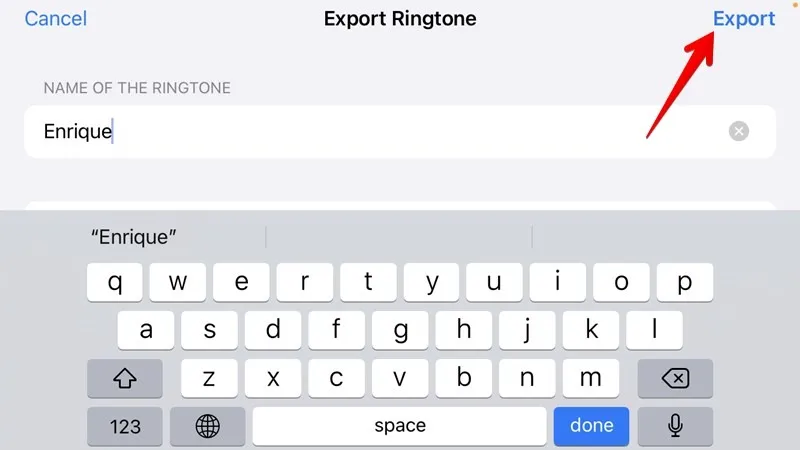
Wenn der Vorgang abgeschlossen ist, erscheint ein Popup-Fenster, in dem Sie den Klingelton direkt in der App einstellen können.
Wählen Sie dazu „Ton verwenden als -> Standardklingelton“. Tippen Sie auf „OK“, wenn Sie den Klingelton später festlegen möchten. Befolgen Sie die Anweisungen im Abschnitt „Benutzerdefinierten Klingelton festlegen“ weiter unten.
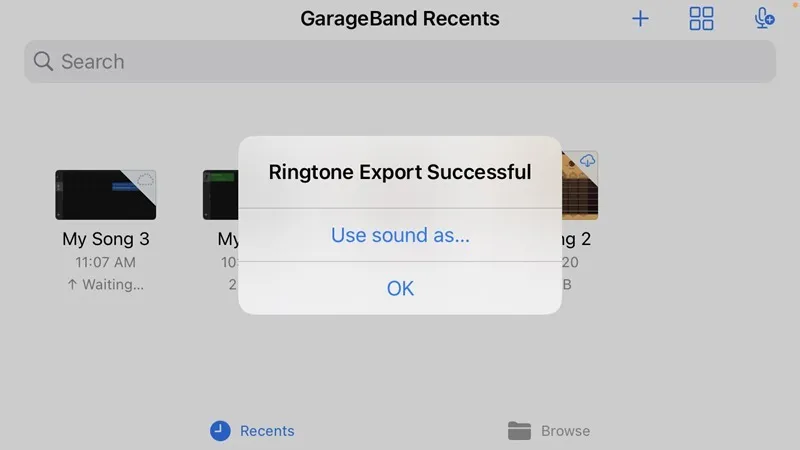
GarageBand mag auf den ersten Blick einschüchternd wirken, aber wenn Sie die Anweisungen sorgfältig befolgen, werden Sie in wenigen Minuten zum Experten für die Erstellung von Klingeltönen für Ihr iPhone.
Zusätzlich zu GarageBand können Sie Klingeltöne auch mit der iTunes-App auf Windows und Mac erstellen. Sie können iTunes auch verwenden, um Klingeltöne von einem PC auf Ihr iPhone zu übertragen. Ziehen Sie einfach den Klingelton im unterstützten Format in den Ordner „Songs“ von iTunes und synchronisieren Sie ihn mit Ihrem iPhone.
Schneiden Sie einen Klingelton auf dem iPhone zu
Eine andere Möglichkeit, einen benutzerdefinierten Klingelton auf dem iPhone zu erstellen, ist die Verwendung der Ringtones Maker-App .
1. Fügen Sie das Video zur App hinzu und tippen Sie dann auf „Clip“, um das Audio auf die gewünschte Länge zuzuschneiden.
2. Tippen Sie auf „Make“ und wählen Sie „GarageBand“ aus der Liste der verfügbaren Apps.
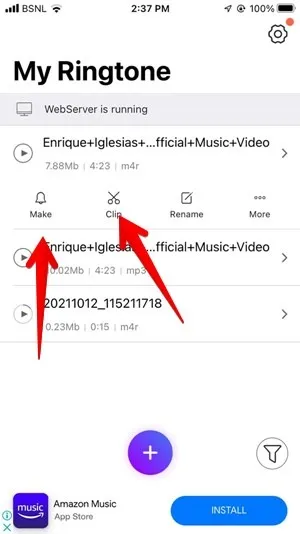
Der Song wird im Abschnitt „Neueste“ der GarageBand-App angezeigt. Halten Sie die Taste gedrückt und gehen Sie zu „Teilen → Klingelton → Exportieren“.
Laden Sie Klingeltöne kostenlos herunter
Sie können Klingeltöne direkt von verschiedenen Websites und Apps herunterladen, wenn Sie sich nicht die Mühe machen möchten, eigene Klingeltöne zu erstellen.
Seien Sie bitte vorsichtig, wenn Sie Klingeltöne von Apps oder Websites Dritter herunterladen, da diese Websites ein Risiko für Malware und Sicherheitsprobleme darstellen. Versuchen Sie, nur von vertrauenswürdigen Quellen herunterzuladen.
Hier sind einige Websites, auf denen Sie Klingeltöne erhalten können:
Laden Sie den Klingelton (m4r für iPhone) von diesen Websites in den internen Speicher Ihres Telefons herunter und verwenden Sie die oben beschriebenen Anweisungen, um ihn als Klingelton festzulegen.
Nachdem Sie nun wissen, wie Sie benutzerdefinierte Klingeltöne erstellen und einstellen, können Sie lernen, wie Sie Live-Fotos auf Ihrem iPhone verwenden .



Schreibe einen Kommentar